大家都知道win7和xp電腦系統都會有一個系統還原功能,這個功能很實用,我們日常生活中經常會遇到,錯刪一些文件或者是電腦中病毒之類的問題。這時候系統還原的功能就幫我們大忙了。對于系統還原許多的朋友可能不是太了解怎么操作,從而錯選擇從裝系統。接下來小編就分別介紹一下win7和html' target='_blank'>xp系統怎樣還原系統。

Win7
如果電腦中有很多資料或者軟件,遇見系統崩潰的意見很無奈的事情,所以小編建議大家可以嘗試備份一下系統,然后在遇見系統問題的時候,可以使用系統還原功能進行還原。那么在win7系統中的還原功能應該如何去開啟與關閉呢?
其實在Windows7的系統還原功能設置,我們可以按照以下步驟開啟或關閉:計算機—》右鍵屬性—》系統保護—》配置。一般情況下,系統還原都是默認開啟的第一項“還原系統設置和以前版本的文件”的。選擇配置可以開啟或關閉系統還原。
“還原系統設置和以前版本的文件”、“僅還原以前版本的文件”和“關閉系統保護”三者的區別簡單而言,前者會將還原點以前的系統設置,例如開機啟動項目、電源設置等動態圖片[www.62-6.com]系統設置一并還原;“僅還原以前版本的文件”可以保留還原點以后的系統設置;“關閉系統保護”即不使用Windows7系統還原功能。這樣大家應該對win7系統的還原功能的開啟和關閉有個初步的認識了吧。

Xp還原
1.準備工作使用該功能前,先確認WindowsXP是否開啟了該功能。鼠標右擊“我的電腦”,選擇“屬性”/“系統還原”選項卡,確保“在所有驅動器上關閉系統還原”復選框未選中,再確保“需要還原的分區”處于“監視”狀態。2.創建還原點依次單擊“開始→所有程序→附件→系統工具→系統還原”,運行“系統還原”命令,打開“系統還原向導”,選擇“創建一個還原點”/“下一步”按鈕,填入還原點名,即可完成還原點創建。這里需要說明的是:在創建系統還原點時要確保有足夠的硬盤可用空間,否則可能導致創建失敗。設置多個還原點方法同上,這里不再贅述。3.恢復還原點打開“系統還原向導”,選擇“恢復我的計算機到一個較早的時間,點擊“下一步”,選擇好日期后再跟著向導還原即可。需要注意的是:由于恢復還原點之后系統會自動重新啟動,因此操作之前建議大家退出當前運行的所有程序,以防止重要文件丟失。系統還原功能失敗的處理上文所講系統還原功能是WindowsXP中操作的,如果不能進入WindowsXP系統,可以通過如下方法解決:(1)安全模式運行系統還原如果WindowsXP能進入安全模式的話,則可在安全模式下進行系統恢復,步驟同“恢復還原點”。(2)DOS模式進行系統還原如果系統無法進入安全模式,則在啟動時按F8,選“SafeModewithCommandPrompt”,用管理員身份登錄,進入%systemroot%windowssystem32estore目錄,找到rstrui文件,直接運行rstrui文件,按照提示操作即可。(3)在丟失還原點的情況下進行系統還原在WindowsXP預設了SystemVolumeInformation文件夾,通常是隱藏的,它保存了系統還原的備份信息。打開查看“顯示所有文件和文件夾”屬性,取消“隱藏受保護的系統文件”前有選擇,會在每個盤中看到“SystemVolumeInformation”文件夾。利用這個文件夾可以進行數據恢復。
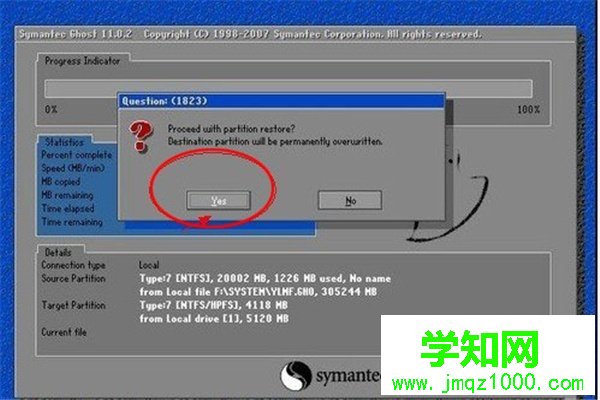
鄭重聲明:本文版權歸原作者所有,轉載文章僅為傳播更多信息之目的,如作者信息標記有誤,請第一時間聯系我們修改或刪除,多謝。
新聞熱點
疑難解答